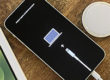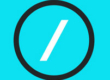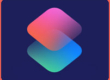用途
把macOS安装程序保存为dmg文件,方便随时写入USB或者其它移动设备,制作Mac启动安装盘。
准备
从App Store下载 macOS 安装程序后,打开Finder,在应用程序(/Applications)目录下找到类似 安装macOS Sierra.app(英文系统 Install macOS Sierra.app),右键选择 显示包内容,定位到:Contents/Resources/createinstallmedia
提高iMac开机识别优盘启动盘的技巧
1、MAC完全关机;
2、备好优盘在USB插口,待接入;
3、POWER开机,立即插优盘,随即按[option ⌥]键,等待启动菜单出现。
创建优盘启动盘的命令
sudo "拖入createinstallmedia" --volume "拖入优盘卷标" --applicationpath "拖入 Install macOS Sierra.app" [--force]<<===== ^^创建dmg映像开始^^ =====>>
方法一:提取由 App Store下载的 macOS 安装程序为便携DMG的[推荐方法]:
打开Finder==>应用程序,找到 Install macOS Sierra 按住 [option ⌥] 键,鼠标左键拖动其图标到桌面的自定义文件夹,例如 Install macOS Sierra Me ,(意为复制源文件到新建的这个文件夹内),完后,打开 磁盘工具==>文件==>新建映像==>来自文件的映像…==>选取桌面的 Install macOS Sierra Me 文件夹
存储为:Install macOS Sierra Me
…标记:
…位置:桌面
…加密:无
此过程耗时较长,细节日志里不显示任何内容,静待出现 操作成功 的提示就对了。
接着,磁盘工具==>映像==>验证==>选取刚刚生成的 Install macOS Sierra Me.dmg
正在检查"Protective Master Boot Record(MBR:0)"的校验和…
Protective Master Boot Record(MBR:0):已验证 CRC32 $7423A88B
正在检查"GPT Header(Primary GPT Header:1)"的校验和…
GPT Header(Primary GPT Header:1):已验证 CRC32 $F89FF2CF
正在检查"GPT Partition Data(Primary GPT Table:2)"的校验和…
GPT Partition Data(Primary GPT Table:已验证 CRC32 $47CA316F
正在检查"(Apple_Free:3)"的校验和…
(Apple_Free:3):已验证 CRC32 $00000000
正在检查"EFI System Partition(C12A7328-F81F-11D2-BA4B-00A0C93EC93B:4)"的校验和…
EFI System Partition(C12A7328-F81F-1:已验证 CRC32 $B54B659C
正在检查"disk image(Apple_HFS:5)"的校验和…
disk image(Apple_HFS:5):已验证 CRC32 $B9A15989
正在检查"(Apple_Free:6)"的校验和…
(Apple_Free:6):已验证 CRC32 $00000000
正在检查"GPT Partition Data(Backup GPT Table:7)"的校验和…
GPT Partition Data(Backup GPT Table::已验证 CRC32 $47CA316F
正在检查"GPT Header(Backup GPT Header:8)"的校验和…
GPT Header(Backup GPT Header:8):已验证 CRC32 $28976900
操作成功。继续,磁盘工具==>映像==>扫描要恢复的映像…==>选取刚刚生成的映像
Instance details
块校验和: 块校验和: 重新排序: 操作成功。
=====>> ^_^至此,整个macOS提取为dmg的过程结束^_^ <<=====
- 优盘格式化:Finder==>应用程序==>实用工具==>磁盘工具
左上角,下拉选择,勾选:显示所有设备,而后,鼠标选择优盘名称,点右上角的抹掉,格式化后的优盘卷标名称设置为:OSX
名称:OSX
格式:Mac OS 扩展(日志式)
方案:GUID 分区图
Instance details
正在卸载磁盘
正在创建分区图
正在等待分区激活
正在将“disk3s2”格式化为“Mac OS 扩展(日志式)”,名称为“OSX”
Initialized /dev/rdisk3s2 as a 15 GB case-insensitive HFS Plus volume with a 8192k journal
正在装载磁盘
操作成功。- 由原先安装包生成dmg恢复到优盘的方法必须使用如上的 创建优盘启动盘的命令,不可格式化优盘后,选择以 恢复 的方法恢复到优盘。
- 双击 Install macOS Mojave Me.dmg 映像,会自动弹出一个新窗口,并显示 Install macOS Mojave 的图标,保持这个窗口不要关掉,右键 Install macOS Mojave 图标, 显示包内容,定位到 Content/Resources/createinstallmedia 文件,执行本文开头的 [创建优盘启动盘的命令],示例如下:
Instance details
sudo /Volumes/Install\ macOS Mojave\ Me/Install\ macOS\ Mojave.app/Contents/Resources/createinstallmedia --volume /Volumes/OSX --applicationpath /Volumes/Install\ macOS Mojave\ Me/Install\ macOS\ Mojave.app [--force]
Password:
WARNING: "--applicationpath" is deprecated in macOS 10.14 and greater. Please remove it from your invocation.
Ready to start.
To continue we need to erase the volume at /Volumes/OSX.
If you wish to continue type (Y) then press return: Y
Erasing disk: 0%... 10%... 20%... 30%... 100%
Copying to disk: 0%... 10%... 20%... 30%... 40%... 50%... 60%... 70%... 80%... 90%... 100%
Making disk bootable...
Copying boot files...
Install media now available at "/Volumes/Install macOS Mojave"- 方法二:直接提取 macOS 安装程序 内的Contents/SharedSupport/InstallESD.dmg
抹掉优盘后,打开 磁盘工具,显示所有设备,选中优盘卷标:OSX ,点右上角的 恢复 ,恢复来源选择 映像==> /Applications/Install\ macOS\ Mojave.app/Contents/SharedSupport/InstallESD.dmg
亦即 macOS 安装程序 内的 Contents/SharedSupport/InstallESD.dmg